2024 年 19 款适用于 Windows 笔记本电脑的最佳屏幕截图应用程序 [免费]
您是否有过这样的经历,当您想保留屏幕上的内容以供以后查看时,却发现打印屏幕键不起作用?嗯,你并不孤单。
进入屏幕截图工具的世界 - 这个领域的应用程序旨在无缝捕获、编辑和共享屏幕上的任何内容。
今天,我们重点介绍一些适用于 Windows 笔记本电脑的最佳屏幕截图应用程序。使用这些工具,捕获屏幕截图不再是一件苦差事。因此,坐下来,放松一下,准备好发现一些真正改变游戏规则的应用程序!
跳过
19 个适用于 Windows 笔记本电脑的最佳屏幕截图应用程序
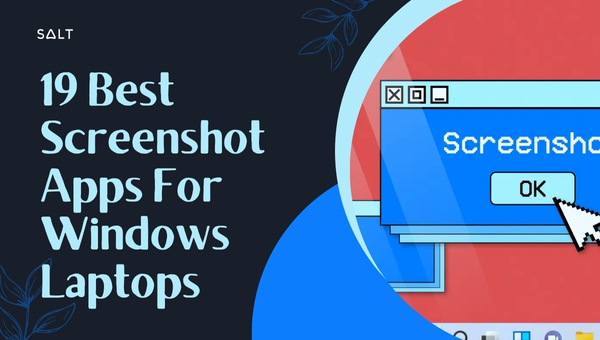
当您想要在 Windows 笔记本电脑上捕获和共享屏幕时,您有一些绝佳的选择。这 19 个应用程序中的每一个都提供独特的功能,让您可以选择最能满足您需求的一个。
您不必再受困于计算机过于基本的内置截图工具;这些先进的工具提供了更多功能,包括及时捕获、注释、直接共享选项,甚至视频录制。
截图工具
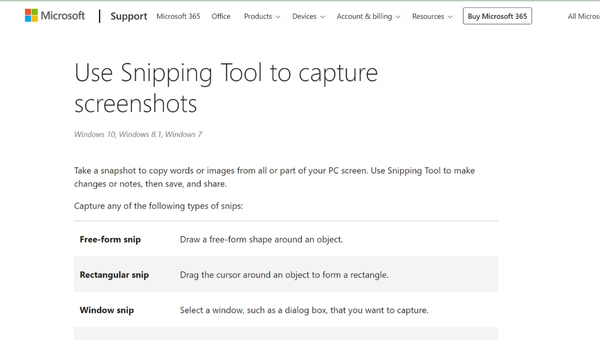
内置于大多数 Windows 笔记本电脑中, 截图工具 是一款快速便捷的屏幕捕捉应用程序。
使用起来毫不费力:启动应用程序,选择截图类型(矩形、窗口截图、全屏或自由形式),然后进行捕捉。
它有一个简单的注释工具,用于突出显示屏幕截图的重要区域。最大的失败?它不提供共享选项;您必须手动发送屏幕截图。
还请阅读: 2024 年 5 个适用于 Windows 11 的屏幕录制工具 [最佳选择]
截图和素描
传统截图工具 Snip & Sketch 的现代版本已预装在最新的 Windows 笔记本电脑上。
它采用创新设计,将屏幕抓取和基本图像编辑功能集成在一个软件包中,让您可以立即截取屏幕截图或设置长达 10 秒的延迟计时器。
配备了直观的笔工具,可直接在屏幕截图上绘制草图和注释,以及易于使用的共享工具,允许通过电子邮件发送捕获的内容或将其直接上传到社交渠道 - 该工具无疑是全面的。
Movavi 屏幕录像机
Movavi Screen Recorder 是一款多功能工具,其功能超越了典型的屏幕截图捕获范围。如果您正在寻找一款用于捕捉视频剪辑或记录屏幕上实时活动的应用程序,那么该软件是完美的选择。
它可以让您直接从 Windows 笔记本电脑录制流媒体视频、网络研讨会、视频通话等。
您可以捕获整个屏幕或选择特定区域。捕获内容后,在社交媒体平台上分享或以各种格式保存就很容易了。
分享X
如果您正在寻找开源且高度可定制的屏幕截图工具,那么 ShareX 就是您的最佳选择。这个功能强大的软件可以让您通过几次按键来捕获所需的区域或整个屏幕。
它提供自由格式的捕获和 GIF 创建功能,并支持滚动捕获不适合单个框架的长网页。
通过自动上传到 Dropbox 和 Google Drive 等各种平台的选项,ShareX 将屏幕截图共享变成了一件轻松的事情。
Aiseesoft 屏幕录像机
Aiseesoft Screen Recorder 提供专业级的屏幕捕获体验,是在 Windows 笔记本电脑上进行屏幕截图和视频录制的另一个绝佳选择。
该软件以其实时绘图功能而脱颖而出,允许您在录制阶段标记屏幕截图或视频。
其他功能包括隔离录音中的音频流、选择文件输出格式以及设置任务计划(如果您有重复录音需求)。
动作屏幕和游戏记录器
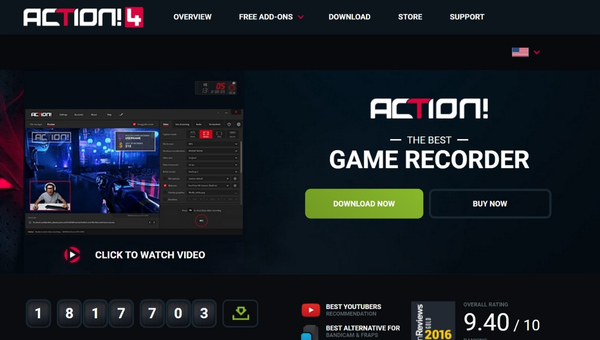
动作屏幕和游戏记录器 是名册中的重型补充,而不仅仅是您的屏幕截图工具。
它是一款高品质的屏幕录制应用程序,旨在满足游戏玩家的需求,能够以高清格式录制游戏过程。直观的界面使您能够轻松捕获全屏、选定区域或特定 Windows 应用程序。
此外,它还提供实时流媒体服务,可将您的游戏或屏幕直接直播到 Twitch 或 YouTube 等流行平台上。
还请阅读: 如何查看电脑规格? [Windows10、CPU 等]
如果您追求简单性,Lightshot 可能最适合您的需求。 Lightshot 是一款简单而高效的屏幕截图工具,可以轻松地提供一流的屏幕截图。
您可以轻松选择桌面上的任何区域,拍摄快速快照,并将其保存到本地硬盘或使用提供的短 URL 在线共享。它甚至提供基本的编辑工具,如画线、钢笔标记以及向捕获的图像添加文本。
图片选取
对于那些寻求先进工具的强大功能但又渴望易于导航的界面的人 – 让我们向您介绍 PicPick。
这款一体化屏幕捕获应用程序提供全功能的屏幕捕获功能、直观的图像编辑器和颜色选择器工具。
该应用程序可让您截取整个显示屏或定义部分的屏幕截图,并提供添加效果(阴影或框架)和调整亮度/对比度/饱和度级别以获得完美演示图像等功能。这些全面的能力无疑使PicPick在同行中脱颖而出。
绿射手
Greenshot 是一款适用于 Windows 笔记本电脑的极其轻量且高效的屏幕截图工具。您可能会喜欢它的快速打印功能,它可以让您将捕获的内容直接发送到打印机。它允许您捕获屏幕上的任何区域、提供注释、突出显示区域等。
如果您需要截取完整的网页,Greenshot 还支持滚动截图功能!它是一款高质量的免费工具,具有多种功能,可满足大多数屏幕截图需求。
Screenpresso
Screenpresso 是另一个综合应用程序,提供许多便利功能,可用于在 Windows 笔记本电脑上截取屏幕截图和录制视频。
一项突出的功能是其内置的图像编辑器,只需单击几下即可添加箭头、框、文本甚至效果。
除了这些图形元素之外,Screenpresso 还允许跨多个屏幕进行捕获 - 非常适合使用两个或更多显示器运行复杂设置的用户。
小拍
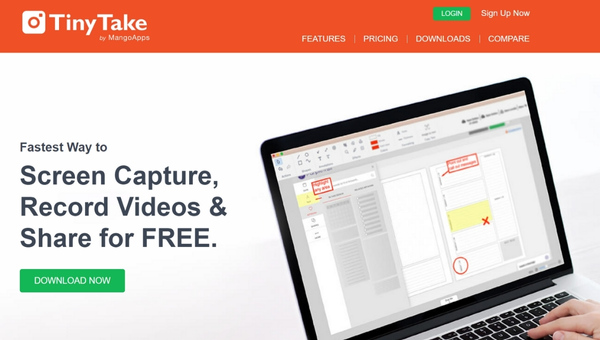
小拍 将自己定位为“最佳免费 Windows 屏幕捕获和视频录制软件”。除了常规的屏幕捕获功能外,它还提供录制屏幕短视频的功能(最长 120 分钟)。
TinyTake 因其独特的功能而脱颖而出:它可以捕获屏幕截图并允许您将它们存储在 MangoApps 提供的基于云的图库中 - 使共享和协作变得轻而易举。您还可以使用其强大的标记工具对屏幕截图或视频进行注释。
屏幕录制
ScreenRec 是另一个与 Windows 笔记本电脑兼容的优秀屏幕截图应用程序。它不仅允许以数字方式捕捉静态图像,还使您能够在屏幕上录制视频。
屏幕截图和视频记录捕获指定区域内的所有活动,并为您提供即时可共享的链接。
它通过集成的云存储简化了共享,所有屏幕截图和录音在捕获后都会自动保存。该工具的录音功能非常适合配音或评论。
伽佐
Gyazo 简约但极其有效,专为速度和简单性而设计,使您在 Windows 笔记本电脑上截屏变得轻而易举。
有了这个应用程序,您可以快速捕获屏幕上所需的部分,并通过为每个快照自动生成的唯一 URL 立即共享它们。
不仅是图像,Gyazo Pro 版本还允许捕获 GIF,为您的演示点添加动画效果或制作生动的备忘录!
快照绘图
直观的导航与 SnapDraw 的增强功能相结合,SnapDraw 是一款出色的屏幕截图工具,可以很好地满足基本和高级需求。
除了基本的屏幕截图功能(全屏、活动窗口或选定区域捕获)之外,SnapDraw 还提供编辑机会,例如向屏幕截图添加反射、3D 透视和放大镜效果。
它甚至可以使用标注来注释屏幕截图并插入文本解释,从而提高沟通的清晰度。
剪辑网
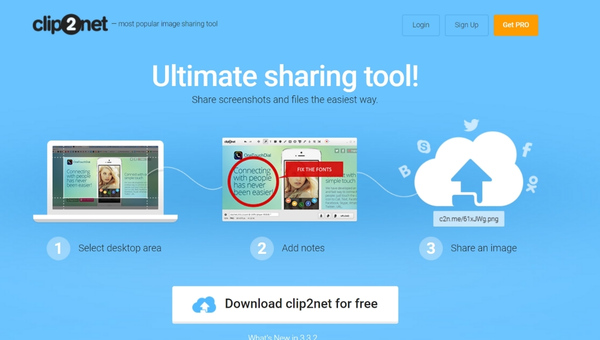
剪辑网 是一个简单且高效的快速屏幕截图工具。这从竞争对手中脱颖而出,因为它允许您在线分享屏幕截图。
您只需一键即可在 Clip2Net 服务器上发布您的图像,让您轻松与他人分享链接。它还提供了突出显示、裁剪、甚至为屏幕截图添加水印的功能。
还请阅读: 12 个简单的屏幕录制技巧,打造更好的视频 [2024 年指南]
很棒的截图
如果您每天拍摄无数的屏幕截图,那么 Awesome Screenshot 应该在您的雷达范围内。借助屏幕录制和视频编辑选项,该工具不仅限于截取屏幕截图。
它还允许在在线共享之前直接在捕获的内容上添加注释。其内置库存储您的所有捕获内容,使您可以轻松找到较旧的屏幕截图。
Apowersoft免费在线截图
顾名思义,Apowersoft免费在线截屏让您无需安装任何软件即可使用其功能,非常适合那些不想让其他应用程序占用笔记本电脑空间的人!
尽管是一个在线工具,但它提供了令人印象深刻的功能,例如全屏捕获、本地化屏幕截图选项、基于云的图像存储以及内置编辑模块,其中包含形状、文本元素和效果等基本工具,以增强活力分享之前您的捕获。
雨云
如果您正在市场上寻找一款兼作屏幕录制软件的综合屏幕截图工具,Nimbus 值得考虑。
该工具以其广泛的定制选项和简单而强大的界面而闻名。您可以捕获整个页面或部分页面,使用创新的图形编辑器编辑屏幕截图,添加注释,并将文件安全地存储在其专用服务器上。
Nimbus 的一项突出功能是能够同时从屏幕和网络摄像头录制视频 - 非常适合创建教程或演练。
屏幕录制
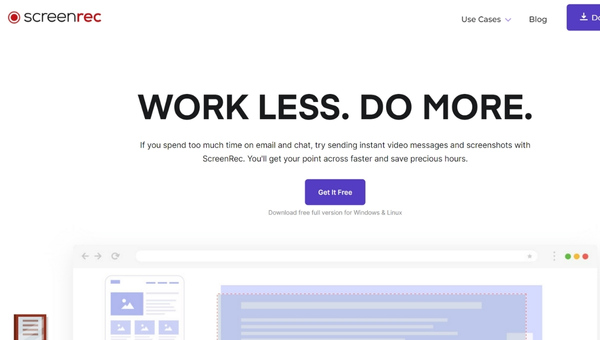
屏幕录制 是一款一体化工具,旨在有效捕获您的屏幕活动。它不仅可以让您在几秒钟内抓取屏幕截图,而且还提供带有音频的视频录制功能。
从捕获特定窗口到捕获整个页面或特定选择,ScreenRec 使您可以控制要捕获的内容。
该工具的独特之处可能在于其“私人共享”功能 - 一旦您的屏幕截图或视频准备就绪,即可生成一个可共享链接,仅向有权查看该链接的人授予安全访问权限。
如果您正在寻找云存储选项,ScreenRec 可以为您提供内置的 2GB 免费云存储。
截图工具的基本功能是什么?
目前可用的屏幕截图工具具有一系列功能,可为用户提供更大的灵活性和实用性。以下是屏幕截图工具的基本功能。
- 捕获整个屏幕:允许用户截取整个屏幕。
- 捕获活动窗口:定位并捕获当前活动或最前面的窗口。
- 捕获选定区域:这允许用户定义和捕获特定的屏幕区域。
- 延时定时器:在截取屏幕截图之前设置计时器,以便有时间设置所需的屏幕视图。
- 注释工具:提供箭头、文本、形状等功能来注释屏幕截图以使其清晰或强调。
- 图像编辑器:允许用户对截图进行进一步编辑,例如裁剪、调整亮度等。
- 滚动捕捉:通过自动滚动捕获冗长的网页或文档。
- 保存为多种格式:可以灵活地以各种格式保存屏幕截图,例如 PNG、JPEG、TIFF 等。
- 直接股票期权:允许通过电子邮件、社交媒体等直接共享屏幕截图。
- 云端整合:允许将屏幕截图直接保存到 Google Drive 或 Dropbox 等云存储解决方案。
- 热键集成:使用预定义的键盘快捷键可以更快地捕获屏幕截图。
- 放大镜:通过放大屏幕的一部分来帮助捕捉精确区域。
- 像素尺:测量屏幕上的尺寸(以像素为单位),有助于捕获准确的尺寸。
- 选色器:这使用户能够从屏幕上挑选和识别准确的颜色。
- GIF 和视频捕捉:除了静态图像之外,还可以捕获屏幕活动的动画 GIF 或视频。
- 水印:允许用户在屏幕截图中添加水印以用于品牌或版权目的。
- 拖放:这样可以轻松地将屏幕截图直接拖动到其他应用程序或平台。
- 调整图像大小:无需其他应用程序即可将屏幕截图尺寸调整为所需尺寸。
- 多显示器支持:支持跨多个屏幕捕获屏幕截图,这对于具有多个显示器的设置非常有用。
- 个人资料/工作空间管理:允许用户设置和切换屏幕截图任务的不同配置或首选项。
有关 Windows 笔记本电脑最佳屏幕截图应用程序的常见问题解答
适用于 Windows 笔记本电脑的最佳免费屏幕截图应用程序有哪些?
Snipping Tool、Snip & Sketch 和 ShareX 都是适用于 Windows 笔记本电脑的强大且免费的屏幕截图工具。
屏幕截图工具也可以在我的笔记本电脑上捕获视频吗?
Movavi Screen Recorder 和 Aiseesoft Screen Recorder 等应用程序可以捕获屏幕截图和视频。
有没有一款可以快速分享的截图软件?
ShareX 支持自动上传到 Dropbox 和 Google Drive 等平台,以便轻松共享。
我经常需要对屏幕截图进行注释。哪种工具最适合这个?
Snip & Sketch 和 Aiseesoft Screen Recorder 提供了出色的注释工具。
我可以在使用这些应用程序截取屏幕截图之前设置延迟吗?
是的,使用 Snip & Sketch 等应用程序,您可以在截取屏幕截图之前设置最长 10 秒的延迟计时器。
总结
有大量的屏幕截图应用程序可让您在 Windows 笔记本电脑上的屏幕捕获任务变得更简单、更高效。
从自由形式的捕捉到 GIF 创建、实时绘图功能和计划任务,您拥有丰富的工具可供使用。因此,走出去并获取适合您个人需求的工具。
使用这些功能丰富的屏幕截图应用程序,跳过内置的打印屏幕按钮,享受高级功能,让您的日常任务或专业工作变得更轻松!

马库斯·布拉什
在德国长大后,我决定暂时停止创业,去美国学习。这让我认识了我美丽的妻子,并在南卡罗来纳州开始了我们的生活。书面内容改变了我的生活。我喜欢与他人分享这种热情。请在社交媒体上与我联系,让我知道您对这篇文章的想法,以便我的下一篇文章可以做得更好。
